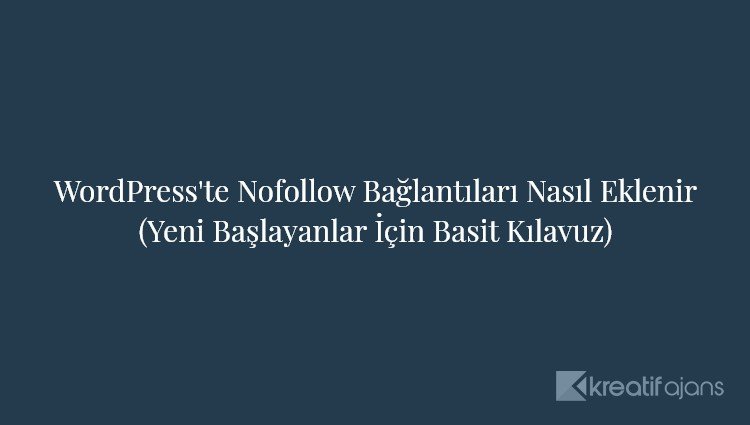WordPress’e nofollow bağlantıları nasıl ekleyeceğinizi merak ediyor musunuz?
Belki nofollow bağlantılarını duymuşsunuzdur, ancak bunların ne olduğundan veya neden kullanmanız gerektiğinden emin değilsiniz.
Bu makalede, WordPress’e nofollow bağlantılarını nasıl kolayca ekleyeceğinizi göstereceğiz. Ayrıca nofollow bağlantılarının ne olduğunu ve neden önemli olduklarını da ele alacağız.
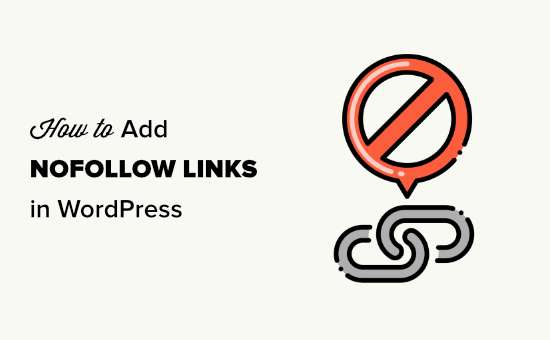
İşte bu makalede ele alacağımız şeylere hızlı bir genel bakış. Doğrudan farklı bölümlere atlamak için bu hızlı bağlantılara tıklamanız yeterlidir.
Nofollow Bağlantısı nedir?Nofollow Bağlantısı nedir?
Bir nofollow bağlantısı, arama motorlarına sayfanızdan bağlantı kurduğunuz diğer web sitesine herhangi bir bağlantı yetkisi vermemelerini söyleyen bir bağlantı türüdür. Rel = ”nofollow” bağlantı özelliğini ekleyerek herhangi bir bağlantıyı nofollow bağlantısına dönüştürebilirsiniz.
Bağlantılar veya geri bağlantılar, önemli bir arama motoru sıralama faktörüdür.
Harici bir web sitesine bağlandığınızda, arama motorları bunu bir sıralama sinyali olarak kabul eder ve yetkinizin küçük bir bölümünü (bağlantı suyu) diğer web sitesine iletirler.
Bazı SEO uzmanları, harici bağlantıları nofollow yapmanın kendi web sitenizin daha üst sıralarda yer almasına yardımcı olabileceğine inanıyor. Ancak durumun böyle olduğu kanıtlanmamıştır.
Not: Bu yılın başlarında Google, arama algoritmasının artık nofollow’u tarama ve indeksleme amaçlı bir yönerge yerine ipucu olarak kullandığını duyurdu.
Bir Bağlantının Nofollow olup olmadığı nasıl kontrol edilir?
Tüm nofollow bağlantıları rel="nofollow" HTML özelliğini içerir.
Bir nofollow bağlantısı örneği için HTML kodu:
<a href="https://example.com" rel="nofollow">Google</a>
Nofollow niteliğinin bir web sitesindeki bir bağlantıya eklenip eklenmediğini kontrol etmek için, farenizi o bağlantıya götürmeniz, sağ tıklamanız ve ardından tarayıcınızda İncele öğesini seçmeniz gerekir.
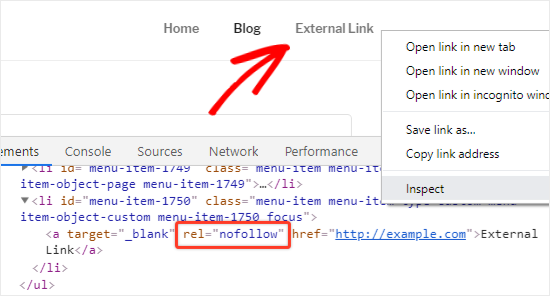
Tarayıcı pencereniz şimdi iki bölüme ayrılacak.
İnceleme bölmesinde, bağlantının HTML kaynak kodunu nofollow niteliği ile birlikte görebileceksiniz.
Alternatif olarak, Strike Out Nofollow Links gibi bir Chrome uzantısı da kullanabilirsiniz. Bu, hangi bağlantıların nofollow özelliğine sahip olduğunu anında görmenizi sağlar.
Nofollow Bağlantıları Ne Zaman Eklemelisiniz?
Genel bir SEO en iyi uygulaması olarak, güvenmediğiniz tüm harici web sitelerine nofollow eklemelisiniz.
Tamamen kabul edilebilir ve aslında Wikipedia, Kreatif Ajans, New York Times, vb. Gibi otorite web sitelerine nofollow özelliği olmadan bağlantı verilmesi önerilir. Yetkili sitelere bağlantı vermek, kendi web sitenize güvenilirlik katmanıza yardımcı olur.
Bununla birlikte, daha az güvenilir web sitelerine nofollow bağlantıları öneririz.
Bağlantılara her zaman nofollow nitelikleri eklemeniz gereken bazı durumlar şunlardır:
1. Bağlı Kuruluşlar ve Sponsorlu Bağlantılar
Birçok blogcu, bağlı kuruluş pazarlamasını kullanarak çevrimiçi para kazanıyor.
Satış ortağı bağlantıları, önerdiğiniz ürün ve hizmetler için izleme bağlantılarıdır. Birisi bağlantınız üzerinden geçtikten sonra satın alırsa bir tavsiye komisyonu alırsınız.
Satış ortağı bağlantılarına her zaman nofollow özelliğini eklemelisiniz. Bu, ister doğrudan bir bağlı kuruluş bağlantısı kullanıyor olun, ister Pretty Links’i kullanarak gizleyin.
Blog yazarlarının para kazanmasının bir başka popüler yolu da sponsorlu bağlantılar eklemektir. Her zaman nofollow sponsorlu bağlantıları kullanmalısınız. Aksi takdirde, arama motorları sitenizin bağlantı sattığını veya spam yaptığını düşünebilir. Bu, arama motoru sonuçlarında sizi cezalandırabilir.
İpucu: 2019’da Google bazı ek bağlantı özelliklerini kullanıma sundu. İsterseniz bağlı kuruluş ve sponsorlu bağlantılar için nofollow yerine sponsored kullanabilirsiniz. Bizim amaçlarımız için aynı etkiye sahiptir.
2. Dış Bağlantılar
Bazen, referans olarak harici kaynaklara bağlanabilirsiniz. Bu web sitelerindeki içeriği kontrol etmediğiniz için, onlara nofollow eklemeyi düşünmelisiniz.
Basit bir deyişle, arama motorlarına bir kaynağa bağlantı verdiğinizi söylüyorsunuz, ancak bu kefil olabileceğiniz bir şey değil.
Not: Yetkili web sitelerine giden nofollow bağlantılara ihtiyacınız yoktur.
3. Kenar Çubuğu Bağlantıları
Bazı blogcular, WordPress bloglarının kenar çubuğuna harici veya bağlı kuruluş bağlantılarının bir listesini ekler. Bu harici bağlantılar, güvendikleri yetkili sitelerden veya web sitelerinden olabilir.
Sorun, sitenizde her yeni sayfa oluşturulduğunda, o sayfadaki kenar çubuğunuzdan bu web siteleri için yeni bir geri bağlantı da oluşturmanızdır.
Bu bağlantıları nofollow yapmak önemlidir. Bu şekilde, SEO suyunu her sayfadan belirli bağlantılara geçirmezsiniz.
Hepsi Bir Arada SEO Kullanarak WordPress’e Nofollow Bağlantıları Ekleme (Kolay)
Sitenize nofollow bağlantıları eklemenin en kolay yolu, WordPress için All in One SEO (AIOSEO) eklentisini kullanmaktır. Bu, herhangi bir HTML kodunu düzenlemenize gerek kalmadan nofollow niteliğini eklemenizi sağlar.
AIOSEO eklentisinin ücretsiz veya premium sürümünü kullanabilirsiniz.
Öncelikle All in One SEO eklentisini kurun ve etkinleştirin. Daha fazla ayrıntı için, bir WordPress eklentisinin nasıl kurulacağına dair adım adım kılavuzumuza bakın.
Not: AIOSEO’nun ücretsiz sürümünün bağlantısı burada.
Etkinleştirmenin ardından yeni bir sayfa veya gönderi oluşturun ve bağlantınız için bağlantı metnini ekleyin. Ardından, bağlantı metnini seçin ve bağlantı simgesine tıklayın.
![]()
Bu, bağlantınız için açıp kapatabileceğiniz birkaç seçenek içeren bir kutu açacaktır. “Yeni bir sekmede aç” seçeneğinin yanı sıra “Bağlantıya” nofollow “ekle” seçeneğini de etkinleştirmenizi öneririz.
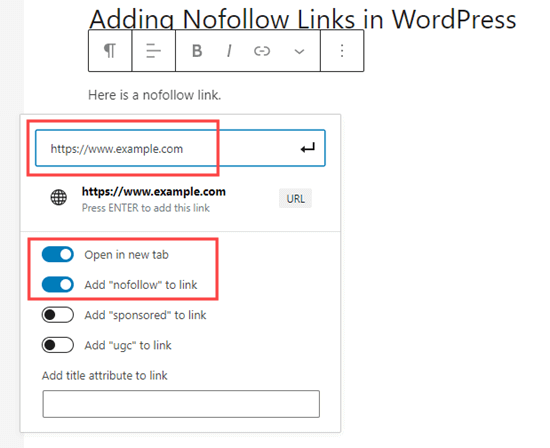
İpucu: Çoğu blog yazarı, harici bir bağlantı eklerken “Bağlantıyı yeni bir sekmede aç” onay kutusunu seçer. Bu, etkileşimi iyileştirmenin ve ziyaretçilerinizin web sitenizden çıkmasını engellemenin harika bir yoludur.
İşiniz bittiğinde, ↵ ok düğmesini tıklamanız veya klavyenizde Enter tuşuna basmanız yeterlidir. Bu, nofollow bağlantısını anında sayfanıza veya gönderinize ekler.
Klasik Düzenleyiciye Nofollow Bağlantısı Eklemek için Hepsi Bir Arada SEO Kullanımı
Blok düzenleyiciyi kullanmanızı önermemize rağmen, bazı kullanıcılar yine de yazı yazmak ve sayfa oluşturmak için Klasik Düzenleyiciyi kullanmayı tercih etmektedir.
AIOSEO, klasik düzenleyicide kolayca nofollow bağlantıları eklemenize de olanak tanır. Düzenlemek istediğiniz gönderiyi veya sayfayı açmanız yeterlidir.
Ardından, bağlantınız için bir miktar bağlantı metni ekleyin, ardından onu vurgulayın ve bağlantı düğmesini tıklayın. Ardından bağlantınızı girin.
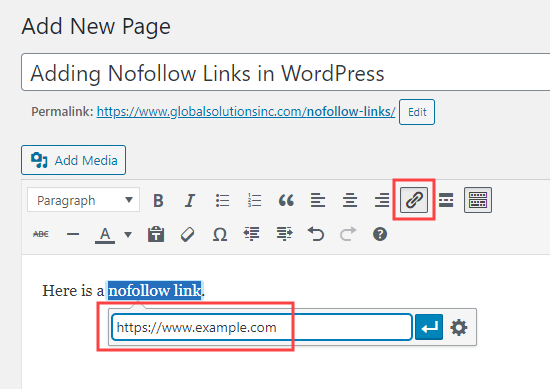
Şimdi, bağlantının ayarlarını açmak için dişli simgesine tıklayın. Bundan sonra, bağlantı kurmak için rel = ”nofollow” Ekle kutusunu işaretleyin. Bağlantınızı yeni bir sekmede açılacak şekilde de ayarlamak isteyebilirsiniz. İşiniz bittiğinde Bağlantı Ekle düğmesini tıklayın.
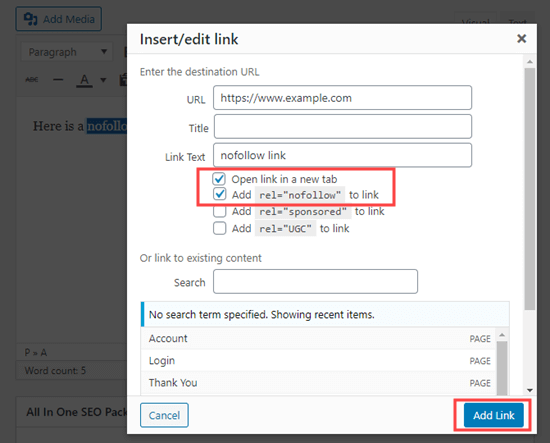
Takip edilmeyen bağlantınız daha sonra WordPress yayınınıza eklenecektir.
WordPress Blok Düzenleyicisine (Gutenberg) Nofollow Bağlantılarını Manuel Olarak Ekleme
AIOSEO eklentisini kullanmak istemiyorsanız, WordPress blok düzenleyicisine manuel olarak nofollow bağlantıları eklemeniz gerekecektir.
WordPress gönderilerine veya blok düzenleyicili sayfalara nofollow bağlantılarının nasıl ekleneceğine dair adım adım işleme bir göz atalım.
Önce, yeni bir sayfa oluşturmak için Gönderiler » Yeni Ekle’ye gidin.
Daha önce olduğu gibi, bağlantınız için bağlantı metnini seçin ve bağlantı simgesine tıklayın. Devam edin ve bağlantınızı girin. Bağlantının yeni bir sekmede açılmasını istiyorsanız, bu seçeneği açmanız yeterlidir.
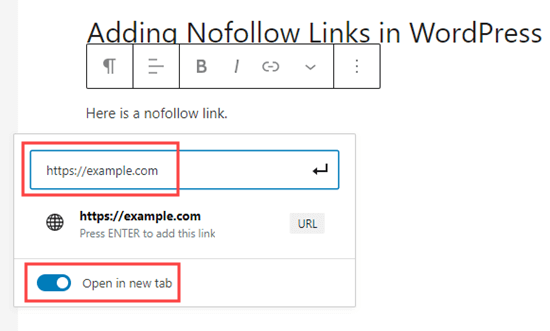
İşiniz bittiğinde, bağlantıyı eklemek için ↵ ok düğmesini tıklamanız veya klavyenizdeki Enter tuşuna basmanız yeterlidir.
Bağlantınıza nofollow niteliği eklemek için, bağlantınızı içeren bloğu seçmeniz ve ardından üst çubukta bulunan 3 dikey nokta simgesini tıklamanız gerekir.

Bu, HTML Olarak Düzenle seçeneğine tıklamanız gereken bir açılır menü açar.
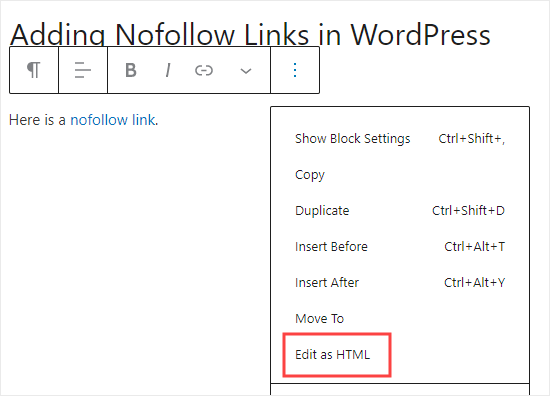
Şimdi bağlantınızın HTML kodunu göreceksiniz. Devam edin ve rel="nofollow" özelliğini bağlantı öğesine ekleyin.
HTML kodunda rel="noopener noreferrer" özelliğini rel="noopener noreferrer", tırnak işaretleri rel="noopener noreferrer" nofollow eklemeniz yeterlidir.
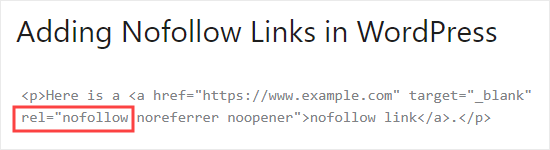
Tamamlandığında, 3 nokta simgesine tekrar tıklayın ve standart görsel formata geri dönmek için “Görsel olarak düzenle” yi seçin.
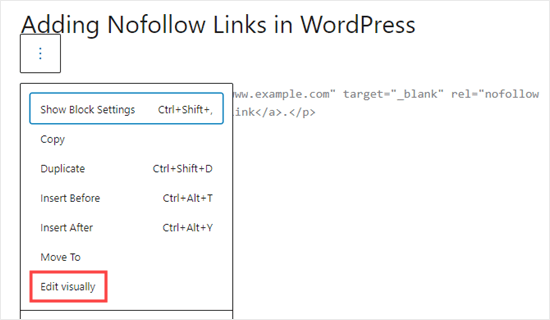
Bu, normal bağlantınızı bir nofollow bağlantısına dönüştürecektir. Diğer tüm harici bağlantılara nofollow niteliği eklemek için aynı süreci takip edebilirsiniz.
WordPress Classic Editor’da Nofollow Bağlantılarını Manuel Olarak Ekleme
AIOSEO, nofollow bağlantıları eklemenin en kolay yolu olsa da, klasik düzenleyiciyi kullanıyorsanız bağlantıları manuel olarak da ekleyebilirsiniz.
Önce, yeni bir sayfa oluşturmak için Sayfalar »Yeni Ekle’ye gidin. Bağlantınız için bir miktar bağlantı metni ekleyin, ardından onu vurgulayın ve bağlantı düğmesini tıklayın. Ardından bağlantınızı girin.
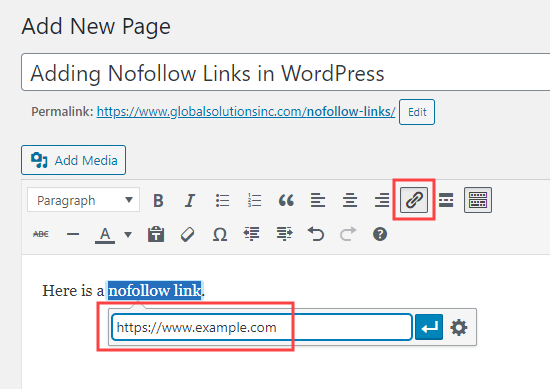
Bağlantınızı yeni bir sekmede açılacak şekilde ayarlamak istiyorsanız, dişli simgesini tıklayın ve ‘Bağlantıyı yeni bir sekmede aç’ onay kutusunu tıklayın. Ardından, Bağlantı Ekle düğmesini tıklayın.
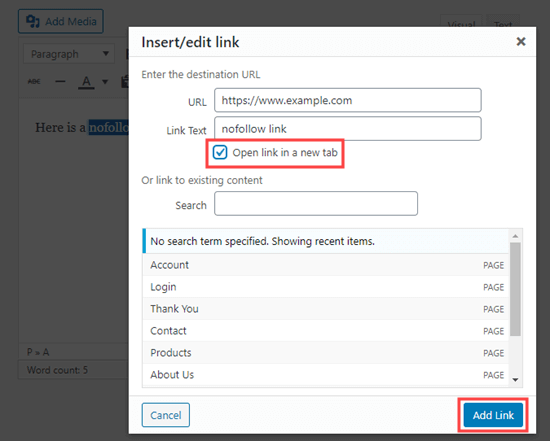
Şimdi, klasik düzenleyicinin Metin sekmesine tıklayın. Buradaki bağlantıya rel="nofollow" eklemeniz yeterlidir. rel="noopener" zaten varsa, nofollow da eklemeniz yeterlidir.
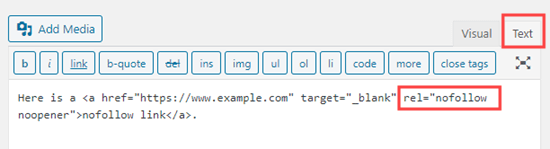
WordPress’e Çok Sayıda Nofollow Bağlantısını Manuel Olarak Ekleme
Gutenberg düzenleyicisine manuel olarak bireysel nofollow bağlantılarının nasıl ekleneceğini zaten öğrendiniz. Ancak, yalnızca birkaç nofollow bağlantısı eklemeyi planladığınızda bu yöntem en iyisidir.
Gönderinizde çok sayıda harici ve bağlı kuruluş bağlantınız varsa, Kod Düzenleyiciye geçmelisiniz. Bu, nofollow özelliğini daha hızlı eklemenizi sağlar.
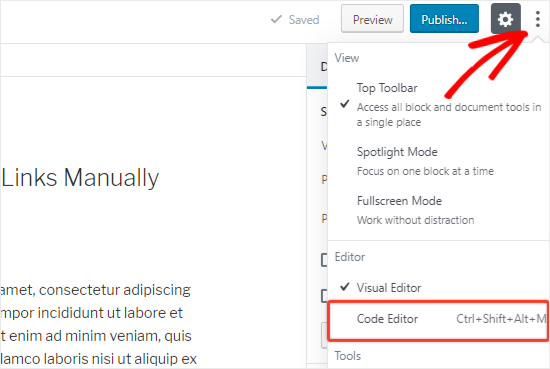
Gönderi veya sayfa düzenleme ekranında, sağ üst köşedeki 3 dikey nokta simgesine tıklayın. Bu bir açılır menü açacaktır. Kod Düzenleyici seçeneğini seçmeniz yeterlidir.
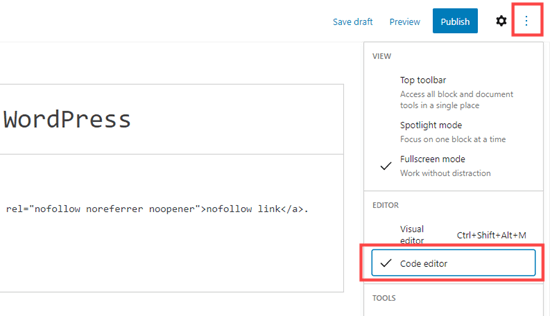
Şimdi sayfanızın HTML kodunu göreceksiniz. Devam edin ve tüm harici bağlantılarınızı bulun ve her birine nofollow özelliğini ekleyin.
Bittiğinde, geri dönmek için Görsel Düzenleyici seçeneğine tıklamanız gerekir.
WordPress Menülerine Nofollow Bağlantıları Nasıl Eklenir?
WordPress menü bağlantılarınıza bir nofollow özelliği eklemek son derece basittir, ancak bu seçenek çok görünür değildir. Bu yüzden birçok WordPress kullanıcısı orada olduğunu bile anlamıyor.
WordPress gezinme menülerine nofollow bağlantılarının nasıl ekleneceğine bir göz atalım.
Öncelikle, WordPress yöneticinizde Görünüm » Menüler sayfasına gitmeniz gerekir.
Ardından, harici bağlantıyı eklemek istediğiniz menüyü seçin. Devam edin ve açmak için ‘Seç’ düğmesine tıklayın.
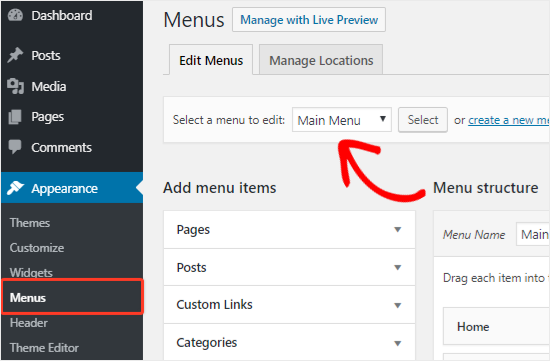
Bundan sonra, bağlantı metnini ve harici bağlantı URL’sini eklemek için ‘Özel Bağlantılar’ sekmesine tıklamanız gerekir. Tamamlandığında, yeni bir menü öğesi oluşturmak için ‘Menüye Ekle’ düğmesine tıklayın.
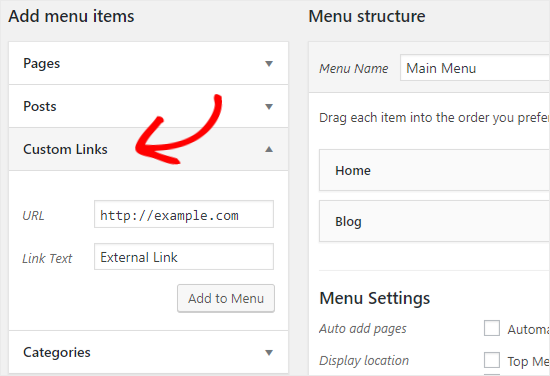
Harici bağlantı artık diğer menü öğeleriyle birlikte Menü Yapısı sütununda görünecektir.
Ardından, sayfanın sağ üst köşesindeki ‘Ekran Seçenekleri’ düğmesini tıklayın. Bağlantı İlişkisi (XFN) ve Bağlantı Hedefi seçeneklerini seçmeniz yeterlidir.
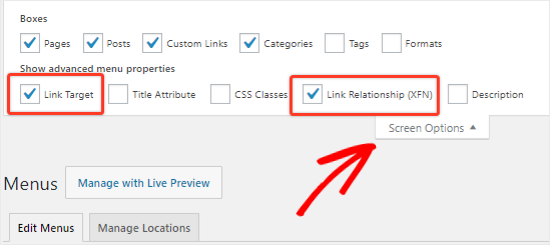
Şimdi, geri aşağı kaydırın ve genişletmek için yeni menü öğesinin aşağı ok simgesine tıklayın.
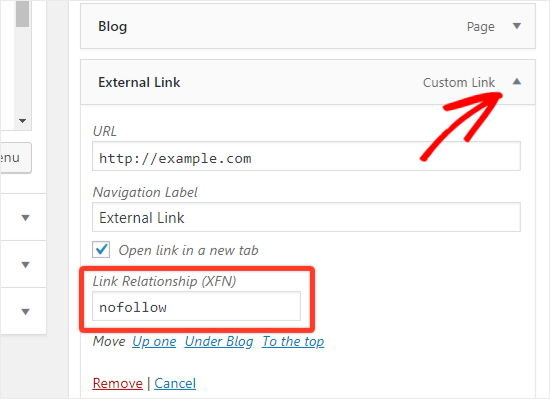
Nofollow niteliğini eklemek için Bağlantı İlişkisi (XFN) metin kutusuna nofollow yazmanız yeterlidir. İsterseniz ‘Bağlantıyı yeni bir sekmede aç’ seçeneğini de işaretleyebilirsiniz.
Değişikliklerinizi kaydetmek için ‘Menüyü Kaydet’ düğmesine tıklamayı unutmayın.
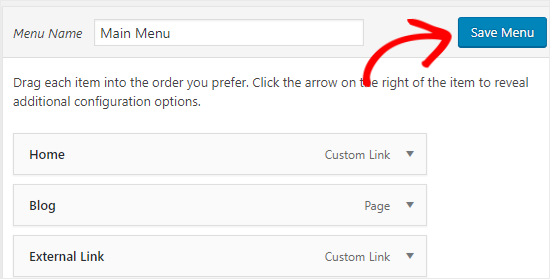
Tüm Dış Bağlantıları Otomatik Olarak Nasıl Nofollow Yapılır?
Bazı WordPress kullanıcıları, sitelerindeki tüm harici bağlantılara nofollow özelliğini otomatik olarak eklemek ister.
Bunu sunan çoğu çözüm JavaScript yardımı ile yapılır. Bu, Google veya sitenizin SEO’su için yararlı değildir. Bunun yerine, yukarıdaki yöntemleri kullanarak bağlantıları manuel olarak takip etmemelisiniz.
Bazı blog yazarları yorum bağlantıları konusunda endişelenir. İyi haber şu ki, WordPress nofollow özelliğini varsayılan olarak tüm yorum bağlantılarına ekler.
Hala tüm harici bağlantıları otomatik olarak nofollow etmek için bir çözüm arıyorsanız, WP External Links eklentisini kullanabilirsiniz.
Yayınlarınız, sayfalarınız, gezinme menüleriniz ve kenar çubuğunuzdaki tüm harici bağlantılara nofollow niteliği ekler.
Öncelikle, WP External Links eklentisini kurmanız ve etkinleştirmeniz gerekir. Daha fazla ayrıntı için, bir WordPress eklentisinin nasıl kurulacağına dair adım adım kılavuzumuza bakın.
Etkinleştirdikten sonra, WordPress panonuzdaki yeni Harici Bağlantılar sayfasına gidin.
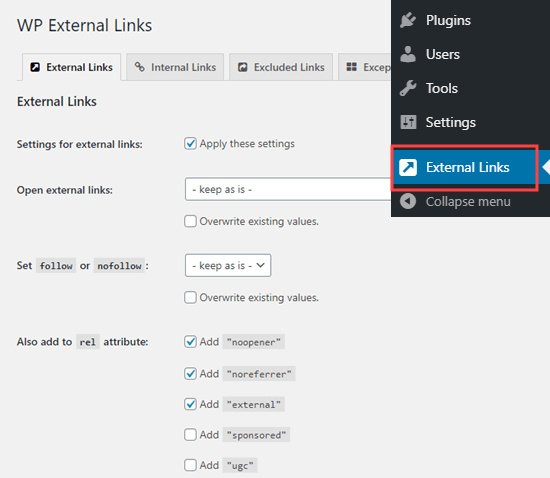
Burada, ‘Takip veya nofollow’u ayarla’ açılır menüsünü ‘nofollow’ olarak değiştirmeniz gerekir.
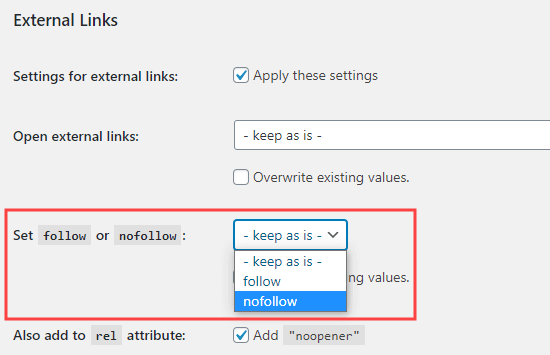
Bunun üzerinde, ‘Harici bağlantıları aç’ açılır menüsünü kullanarak bağlantıları yeni bir sekmede açılacak şekilde ayarlama seçeneğiniz vardır.
Bitirdiğinizde ‘Değişiklikleri Kaydet’ düğmesini tıklamayı unutmayın. Bu eklenti artık sitenizdeki tüm harici bağlantıları otomatik olarak nofollow bağlantılarına dönüştürecektir.
Bu kılavuzun, WordPress’e nofollow bağlantıları eklemenizi öğrenmenize yardımcı olacağını umuyoruz. Yeni başlayanlar için görsel SEO kılavuzumuzu ve kurslar oluşturmak için en iyi WordPress LMS eklentileri karşılaştırmamızı da görmek isteyebilirsiniz.
Bu makaleyi beğendiyseniz, lütfen WordPress video eğitimleri için YouTube Kanalımıza abone olun. Bizi Twitter ve Facebook’ta da bulabilirsiniz.